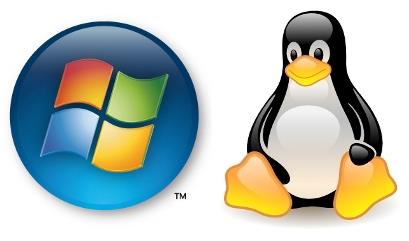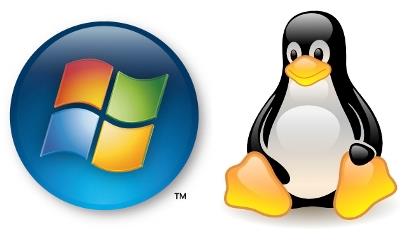Wenn Sie zwei Betriebssysteme, Windows und Linux , auf Ihrem Computer installieren, können Sie beim Starten eines von zwei Betriebssystemen auswählen. Allerdings sind Windows und Linux auf unterschiedlichen Partitionen installiert. Windows wird auf FAT32- und NTFS- formatierten Partitionen installiert . Linux wird auf Partitionen installiert, die mit ext2, ext3 und ext 4 formatiert sind.
Unter Linux haben Sie vollständigen Zugriff auf die Windows- Partition . Unter Windows können Sie jedoch nicht auf die Linux- Partition zugreifen . Was ist also die beste Lösung, um unter Windows auf die Linux- Partition zuzugreifen ? Der folgende Artikel von LuckyTemplates stellt Ihnen einige Software vor, die Sie unter Windows installieren können und die die Möglichkeit bietet, Daten auf Linux-Partitionen (ext2, ext3, ext4...) zu identifizieren und zu bearbeiten .
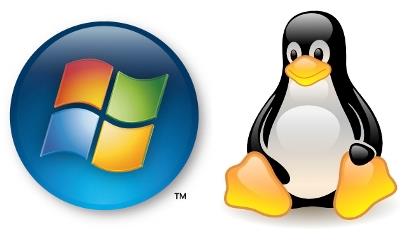
1. Explore2fs
Explore2fs ist eine Symbolleiste für den Zugriff auf ext2- und ext3- Partitionen unter Linux . Explore2fs funktioniert auf allen Windows- Versionen und ermöglicht das Lesen auf ext2- und ext3-Partitionen .
Laden Sie Explore2fs hier herunter .
2. Ext2 IFS
Ext2 IFS unterstützt Windows NT4.0 , Windows 2000 , Windows 2003 und Windows Vista . Ext2Fsd bietet sehr leistungsstarke Funktionen, die sowohl das Lesen als auch das Schreiben auf ext2- und ext3 -Partitionen unterstützen . Allerdings wird Windows 7 nicht unterstützt.
Laden Sie Ext2 IFS hier herunter.
3. DiskInternals Linux-Reader
Der Linux-Reader von DiskInternals läuft unter Windows und ermöglicht Ihnen das Durchsuchen des ext2/ext3- Partitionsdateisystems unter Linux . Der Linux-Reader von DiskInternals ermöglicht Ihnen nur das Lesen und nicht das Schreiben in Systemdateibereichen.
Laden Sie den Linux-Reader von DiskInternals hier herunter .
4. Ext2FSD
Ext2FSD ist eine der Anwendungen, die mit Lese- und Schreibfunktionen auf ext2-, ext3- und ext4- Partitionen zugreifen können und auf vielen Versionen von Windows- Betriebssystemen unterstützt werden, darunter Windows 2000, Windows XP, Windows Server 2003, Windows Vista, Windows 7 und Windows Server 2008 .
Laden Sie ExtFSD hier herunter .
5. Ext2Read
Ext2Read unterstützt den Zugriff auf LVM2-, ext4- und erweiterte Partitionen. Sie können Dateien oder Ordner in ext4- und LVM2- Partitionen anzeigen und kopieren .
Laden Sie Ext2Read hier herunter.
Erkunde mehr:
Viel Glück!